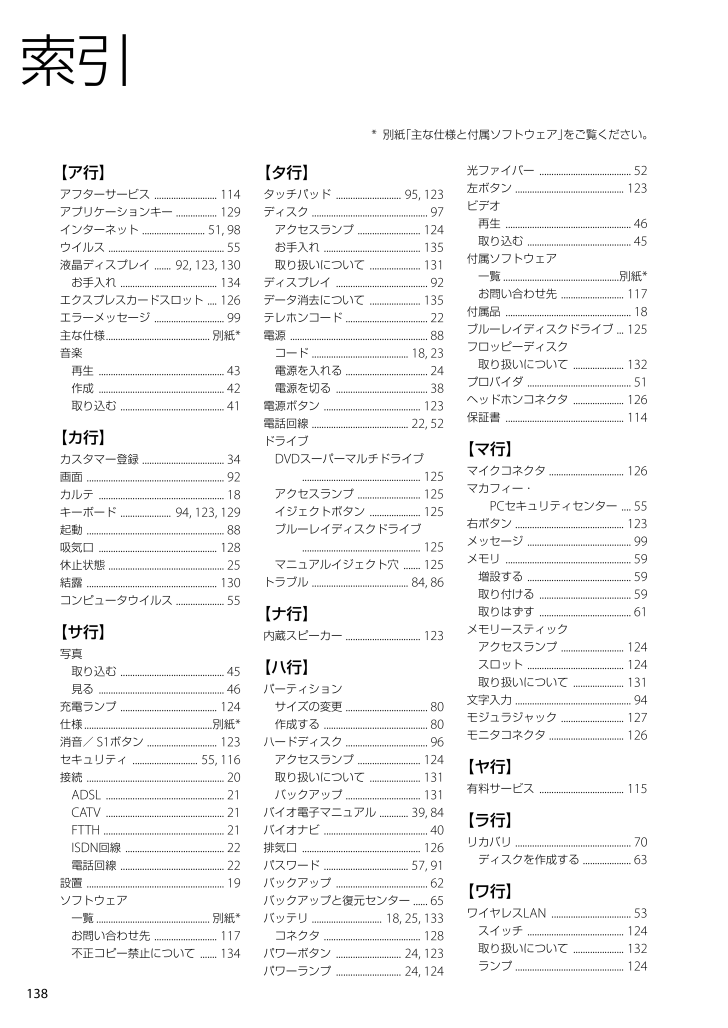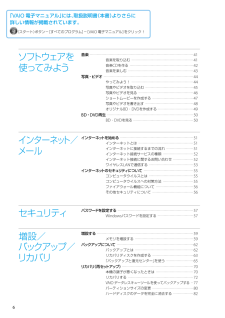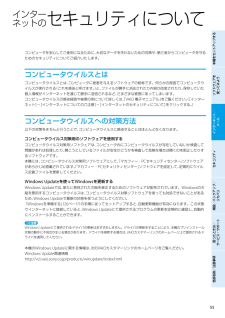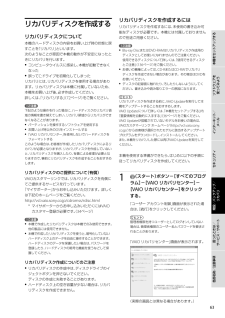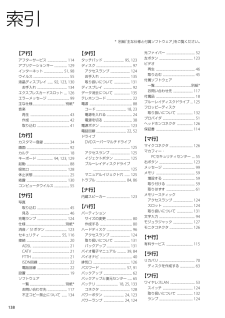PartNumber: 4-131-358-01(1)ManualName: VGN-NS_1 Series User Guide138138索 引【ア行】アフターサービス .......................... 114アプリケーションキー ................. 129インターネット .......................... 51, 98ウイルス ................................................ 55液晶ディスプレイ ....... 92, 123, 130お手入れ ........................................ 134エクスプレスカードスロット .... 126エラーメッセージ ............................. 99主な仕様 ........................................... 別紙*音楽再生 .................................................... 43作成 .................................................... 42取り込む ........................................... 41【カ行】カスタマー登録 .................................. 34画面 ......................................................... 92カルテ .................................................... 18キーボード ..................... 94, 123, 129起動 ......................................................... 88吸気口 ................................................. 128休止状態 ................................................ 25結露 ...................................................... 130コンピュータウイルス .................... 55【サ行】写真取り込む ........................................... 45見る .................................................... 46充電ランプ ........................................ 124仕様 .....................................................別紙*消音/S1ボタン ............................. 123セキュリティ ........................... 55, 116接続 ......................................................... 20ADSL ................................................. 21CATV ................................................. 21FTTH .................................................. 21ISDN回線 ......................................... 22電話回線 ........................................... 22設置 ......................................................... 19ソフトウェア一 覧 ............................................... 別紙*お問い合わせ先 .......................... 117不正コピー禁止について ....... 134【タ行】タッチパッド ........................... 95, 123ディスク ................................................ 97アクセスランプ .......................... 124お手入れ ........................................ 135取り扱いについて ..................... 131ディスプレイ ...................................... 92データ消去について ..................... 135テレホンコード .................................. 22電源 ......................................................... 88コード ........................................ 18, 23電源を入れる .................................. 24電源を切る ...................................... 38電源ボタン ........................................ 123電話回線 ........................................ 22, 52ドライブDVDスーパーマルチドライブ ................................................. 125アクセスランプ .......................... 125イジェクトボタン ..................... 125ブルーレイディスクドライブ ................................................. 125マニュアルイジェクト穴 ....... 125トラブル ........................................ 84, 86【ナ行】内蔵スピーカー ............................... 123【ハ行】パーティションサイズの変更 .................................. 80作成する ........................................... 80ハードディスク .................................. 96アクセスランプ .......................... 124取り扱いについて ..................... 131バックアップ ............................... 131バイオ電子マニュアル ............ 39, 84バイオナビ ........................................... 40排気口 ................................................. 126パスワード ................................... 57, 91バックアップ ...................................... 62バックアップと復元センター ...... 65バッテリ ............................. 18, 25, 133コネクタ ........................................ 128パワーボタン ........................... 24, 123パワーランプ ........................... 24, 124光ファイバー ...................................... 52左ボタン ............................................. 123ビデオ再生 .................................................... 46取り込む ........................................... 45付属ソフトウェア一 覧 ................................................別紙*お問い合わせ先 .......................... 117付属品 .................................................... 18ブルーレイディスクドライブ ... 125フロッピーディスク取り扱いについて ..................... 132プロバイダ ........................................... 51ヘッドホンコネクタ ..................... 126保証書 ................................................. 114【マ行】マイクコネクタ ............................... 126マカフィー・ PCセキュリティセンター .... 55右ボタン ............................................. 123メッセージ ........................................... 99メモリ .................................................... 59増設する ........................................... 59取り付ける ...................................... 59取りはずす ...................................... 61メモリースティックアクセスランプ .......................... 124スロット ........................................ 124取り扱いについて ..................... 131文字入力 ................................................ 94モジュラジャック .......................... 127モニタコネクタ ............................... 126【ヤ行】有料サービス ................................... 115【ラ行】リカバリ ................................................ 70ディスクを作成する .................... 63【ワ行】ワイヤレスLAN ................................. 53スイッチ ........................................ 124取り扱いについて ..................... 132ランプ ............................................. 124* 別紙「主な仕様と付属ソフトウェア」をご覧ください。